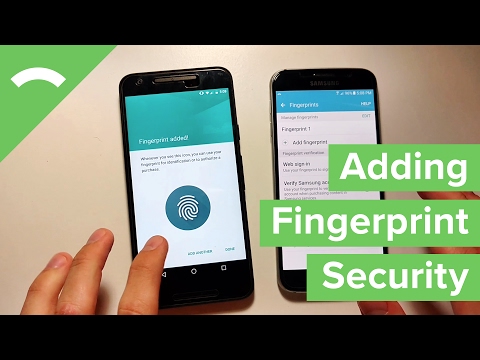यह wikiHow आपको सिखाता है कि किसी ऐसे व्यक्ति के लिए Uber का अनुरोध कैसे करें जो अपना खुद का आरक्षण करने में असमर्थ है। एक बार जब आप उस व्यक्ति के स्थान में प्रवेश कर जाते हैं, तो आप गंतव्य भी निर्धारित कर सकते हैं, एक उबेर प्रकार का चयन कर सकते हैं, और अचानक शुल्क से बचने के लिए एक अनुमान प्राप्त कर सकते हैं।
कदम

चरण 1. उबेर ऐप खोलें।
यदि आप स्वचालित रूप से साइन इन नहीं हैं, तो अपनी लॉगिन जानकारी दर्ज करें।

चरण 2. दूसरे व्यक्ति के वर्तमान स्थान का पता लगाएं।

चरण 3. टैप करें कहाँ?

चरण 4. वर्तमान स्थान टैप करें।
यह स्क्रीन के शीर्ष पर स्थित बॉक्स है।
आपकी सेटिंग के आधार पर, बॉक्स में "वर्तमान स्थान" शब्दों के बजाय आपका वर्तमान पता हो सकता है।

चरण 5. दूसरे व्यक्ति का स्थान दर्ज करें।
आप बॉक्स में उनका पता टाइप कर सकते हैं या उनके स्थान पर एक पिन ड्रॉप कर सकते हैं।

चरण 6. कहाँ पर टैप करें?
यह स्क्रीन के ऊपर से दूसरा बॉक्स है।

चरण 7. दूसरे व्यक्ति की मंजिल दर्ज करें।
यदि आप किसी गंतव्य को सूचीबद्ध नहीं करना चाहते हैं, तो टैप करें गंतव्य छोड़ें. हालांकि, यह आपको किराया अनुमान प्राप्त करने से रोकेगा।

चरण 8. एक उबेर चुनें।
स्क्रीन के निचले भाग में मंडलियों में दिखाई देने वाले Ubers में से उपलब्ध Ubers और किराया दरों में से एक चुनें।

स्टेप 9. रिक्वेस्ट उबर पर टैप करें।
एक बार जब ड्राइवर अनुरोध स्वीकार कर लेता है, तो उबर को दूसरे व्यक्ति के स्थान पर भेज दिया जाएगा।

चरण 10. ड्राइवर के अवतार पर टैप करें।
आपको ड्राइवर का नाम, साथ ही कार का मेक, मॉडल और लाइसेंस प्लेट नंबर दिखाने वाली एक स्क्रीन दिखाई देगी।

चरण 11. यात्री को ड्राइवर की जानकारी रिले करें।
इससे वे कार के अपने स्थान पर पहुंचने पर उसकी पहचान कर सकेंगे।
ड्राइवर को यह बताने के लिए कॉल करना भी एक अच्छा विचार है कि आपने किसी और के लिए राइड बुक की है। ड्राइवर को व्यक्ति का नाम और विवरण दें ताकि वे जान सकें कि किसे देखना है।
युक्तियाँ और चेतावनियाँ
- एक बार जब ड्राइवर आपका अनुरोध स्वीकार कर लेता है, तो ड्राइवर की जानकारी का स्क्रीनशॉट लें, ताकि दूसरे व्यक्ति को पता चल सके कि किस वाहन को देखना है।
- आप एक बार में केवल एक Uber का अनुरोध कर सकते हैं। इसलिए, जब तक पहला Uber अनुरोध पूरा नहीं हो जाता, तब तक आप अपने लिए या किसी और के लिए राइड का अनुरोध नहीं कर पाएंगे।